win11怎么开机进入安全模式 Win11无法正常启动进入安全模式的解决方法
更新时间:2023-05-16 13:59:07作者:jiang
win11怎么开机进入安全模式,Win11是微软公司最新推出的操作系统,拥有众多全新功能和卓越的性能,备受用户追捧。然而在实际使用过程中,Win11也可能会遇到无法正常启动进入安全模式的问题,给用户带来很多麻烦和困扰。那么该如何解决Win11无法正常启动进入安全模式的问题呢?接下来我们将为大家介绍一些解决方法,希望能够帮助大家轻松应对Win11开机进入安全模式的各种问题。
Win11无法正常启动进入安全模式的解决方法
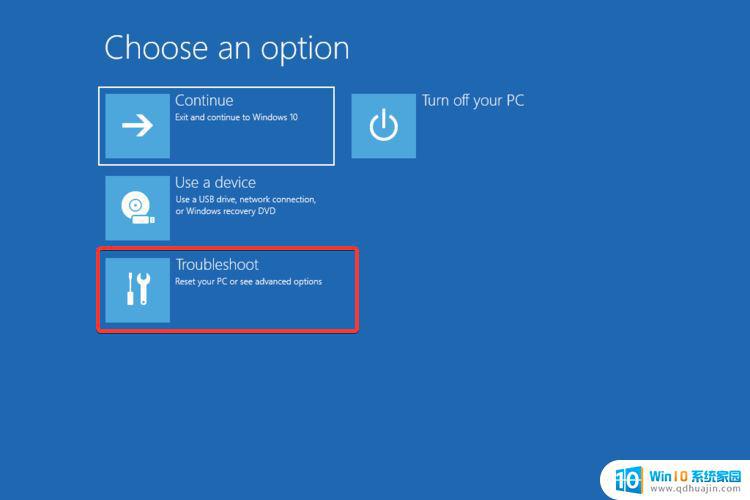 安全模式是Windows系统中计算机自我保护的程序。如果遇到蓝屏、病毒、黑屏无法进入系统,可以尝试在安全模式下解决。那么Win11如何强制开机进入安全模式?本网站小编为您带来详细的Windows11如何进入安全模式。 1.首先,我们使用电源按钮连续重启电脑。进入自动修复界面,然后点击右侧的“高级选项”。
安全模式是Windows系统中计算机自我保护的程序。如果遇到蓝屏、病毒、黑屏无法进入系统,可以尝试在安全模式下解决。那么Win11如何强制开机进入安全模式?本网站小编为您带来详细的Windows11如何进入安全模式。 1.首先,我们使用电源按钮连续重启电脑。进入自动修复界面,然后点击右侧的“高级选项”。2、接着选择进入“疑难解答”
3、然后进入“高级选项”
4、在高级选项中找到“启动设置”
5、点击启动设置右下角的“重启”
6、最后在此界面中按下键盘“F4”就可以进入安全模式了。
当Win11无法正常启动进入安全模式时,我们可以尝试使用多种方法来解决问题。有些方法可能需要使用Win11安装盘或者其他启动工具,但最终目标都是为了让系统能够正常启动进入安全模式以便我们进行修复操作。如果以上方法都无法解决,我们可以尝试联系专业维修人员来寻求帮助。





